Configuration de Lemp Linux, Nginx, MySQL / MARIADB, PHP) et PhpMyAdmin sur Ubuntu 15.04 serveur

- 1917
- 34
- Zoe Dupuis
Lemp la pile est la combinaison de de Nginx, Mysql/ /Mariadb et Php Installé sur un environnement Linux.
L'abréviation vient des premières lettres de chacun: Linux, Nginx (prononcé Moteur X), Mysql/ /Mariadb et Php.
Cet article comprendra des instructions étape par étape comment installer chacun des logiciels du groupe sur un Ubuntu 15.04 serveur basé sur l'outil PHPMYADMIN pour gérer la base de données à partir d'un navigateur Web.
Exigences:
Avant de configurer Lemp, il y a peu d'exigences qui doivent être satisfaites:
- Installation minimale d'Ubuntu 15.04.
- Accès au serveur via SSH (si vous n'avez pas d'accès direct).
- Si le système sera traité comme un serveur, vous devez avoir une adresse IP statique configurée.
Étape 1: Définition du nom d'hôte du système et de la mise à jour du système
1. Connectez-vous dans votre Ubuntu 15.04 serveur via un nom d'hôte SSH et de configuration du serveur. Cela peut être facilement réalisé en exécutant la commande suivante:
$ sudo hostnamectl set-hostname your hostname.com $ hostnamectl
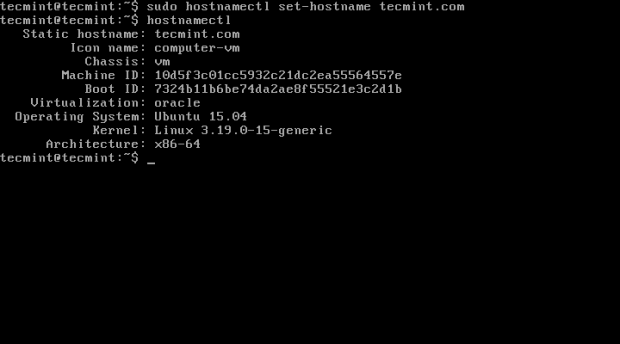 Ajouter un nom d'hôte au serveur
Ajouter un nom d'hôte au serveur Bien sûr, vous devez remplacer "votre nom-hostnom.com"Avec le nom réel de votre nom d'hôte que vous allez utiliser.
2. Ensuite, assurez-vous de faire une mise à niveau complète du système pour garder les packages Ubuntu à jour, exécutez la commande suivante:
$ sudo apt-get update && sudo apt-get upgrade
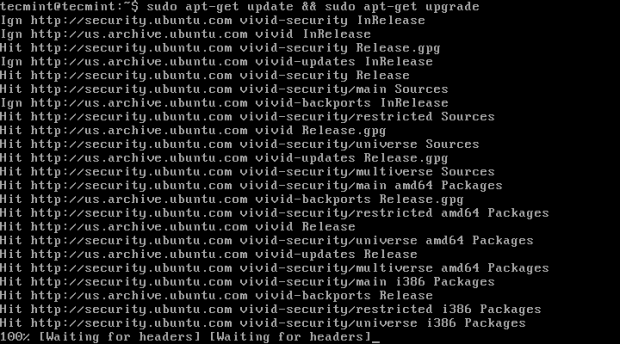 Mettre à niveau Ubuntu 15.04
Mettre à niveau Ubuntu 15.04 Étape 2: Installez et configurez le serveur Web Nginx
3. Nginx est un serveur Web rapide qui peut être utilisé comme proxy inverse, l'équilibrage de charge destiné à être faible sur la consommation de mémoire afin de gérer des connexions encore plus concurrentes.
Il est souvent utilisé pour les solutions d'entreprise et il alimente actuellement 40% du haut 10000 sites les plus occupés. Nginx alimente actuellement des sites tels que CloudFlare, Dropbox, GitHub, WordPress, Ted, Netflix, Instagram et bien d'autres.
L'installation de Nginx se fait relativement facile, en émettant la commande suivante:
$ sudo apt-get install nginx
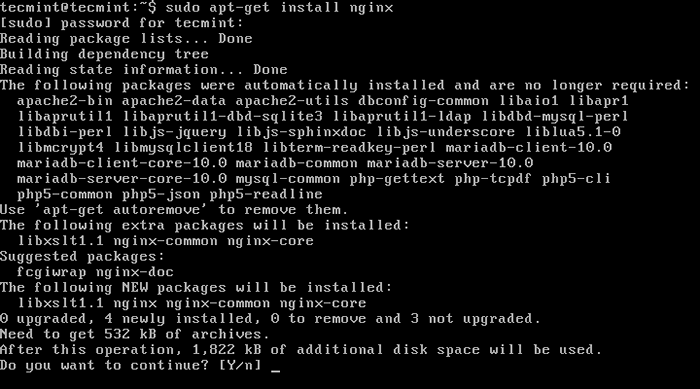 Installez le serveur Web Nginx
Installez le serveur Web Nginx Nginx ne démarrera pas automatiquement après l'installation, vous devrez donc démarrer manuellement en fonctionnant:
$ sudo service nginx start
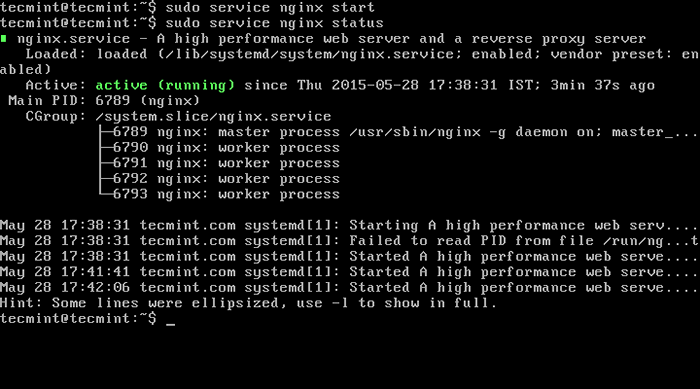 Démarrer le serveur Nginx
Démarrer le serveur Nginx 4. Pour configurer nginx pour démarrer sur le système de démarrage système La commande suivante:
$ sudo systemctl activer nginx
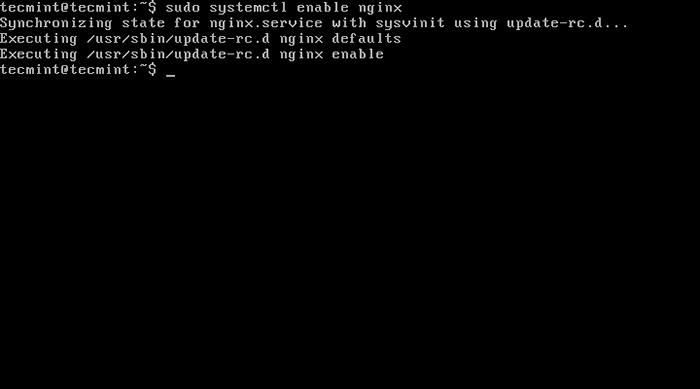 Activer Nginx au démarrage
Activer Nginx au démarrage 5. Pour tester si nginx est démarré et fonctionne simplement à l'accès http: // server-ip-address dans votre navigateur. Vous devriez voir une page similaire à ceci:
Si vous ne connaissez pas l'adresse IP du serveur, vous pouvez trouver votre adresse IP à l'aide de la commande suivante:
# ifconfig eth0 | grep inet | awk 'print $ 2'
Note: Dans l'exemple ci-dessus, vous devrez changer "ETH0"Avec l'identité de votre adaptateur réseau.
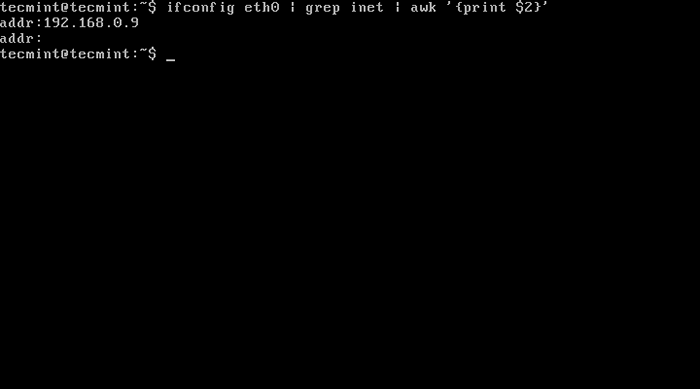 Trouver l'adresse IP
Trouver l'adresse IP Lorsque vous accédez à l'adresse IP dans le navigateur Web, vous devriez voir une page similaire à ceci:
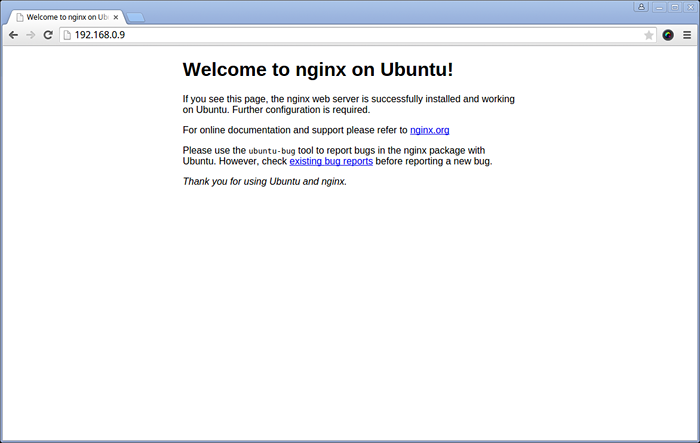 Page par défaut de Nginx
Page par défaut de Nginx 6. Il est maintenant temps d'ouvrir le fichier de configuration Nginx et d'apporter les modifications suivantes.
$ sudo vim / etc / nginx / sites-disponible / par défaut
Maintenant, effectuez les modifications mises en évidence suivantes comme indiqué ci-dessous.
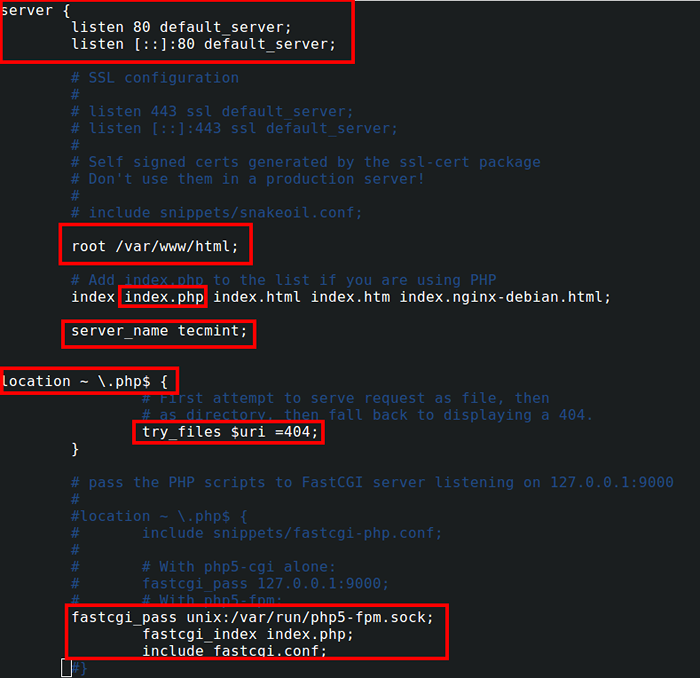 Configurer le serveur Web Nginx
Configurer le serveur Web Nginx Enregistrez le fichier et redémarrez Nginx afin que les nouveaux paramètres puissent prendre effet:
$ sudo service nginx redémarrer
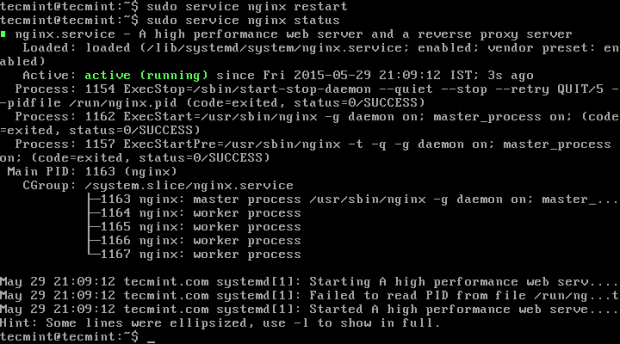 Redémarrer le serveur Nginx
Redémarrer le serveur Nginx Étape 3: Installation de MariaDB
7. Mariadb est un outil de gestion de la base de données open source qui a été fourchu à partir de MySQL, destiné à rester libre sous le GNU GPL. MariaDB est un projet communautaire et son développement est dirigé par les développeurs originaux de MySQL. La raison de la mise en place de son projet était des préoccupations concernant l'acquisition d'Oracle de MySQL.
Vous pouvez facilement installer Mariadb dans Ubuntu 15.04 En exécutant les commandes suivantes:
$ sudo apt-get install mariaDb-server mariaDB-client
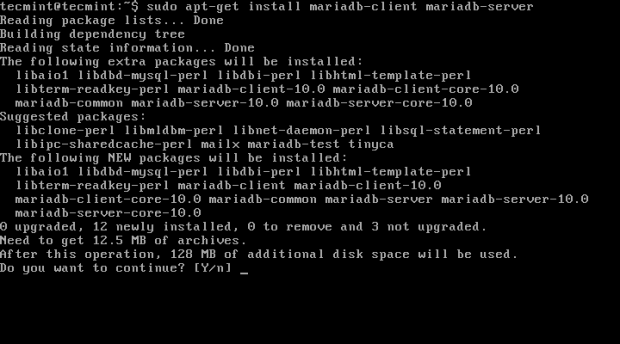 Installer le serveur MariaDB
Installer le serveur MariaDB 8. Pendant l'installation de Mariadb, il sera ne le fera pas vous demander de configurer le mot de passe racine pour mariaDB. Pour ce faire, vous devrez émettre l'ensemble de commandes suivant:
$ sudo mysql -u root $ use mysql; $ Update User set plugin = "où user =" root "; $ privilèges Flush; $ quit
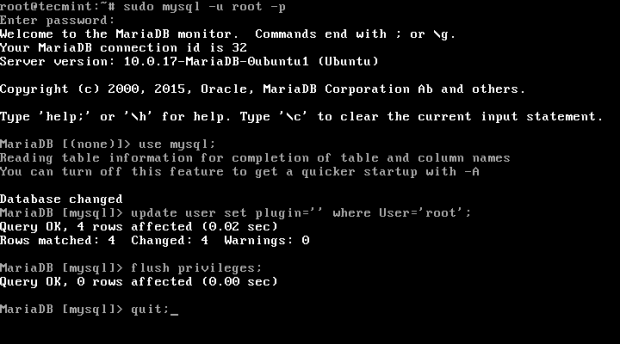 Configurer MySQL
Configurer MySQL 9. Il est maintenant temps de sécuriser l'installation de MySQL en émettant une commande et une série de questions suivantes…
$ mysql_secure_installation
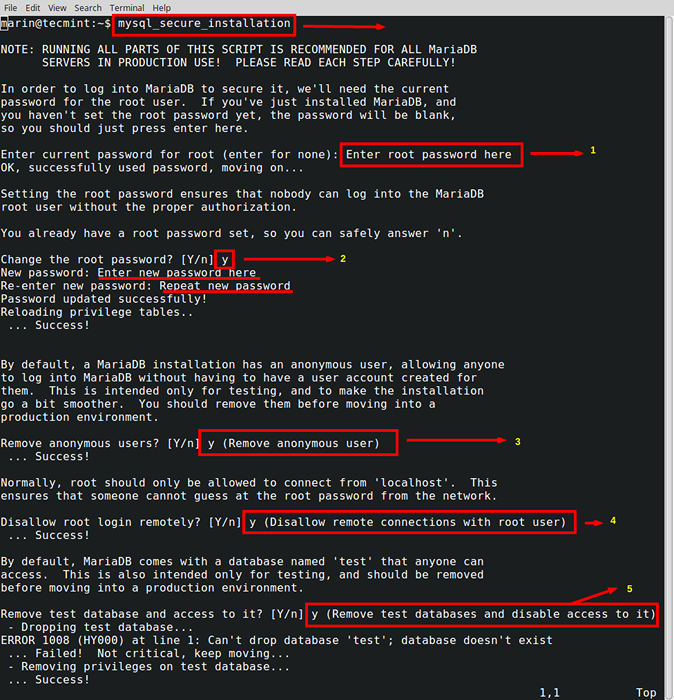
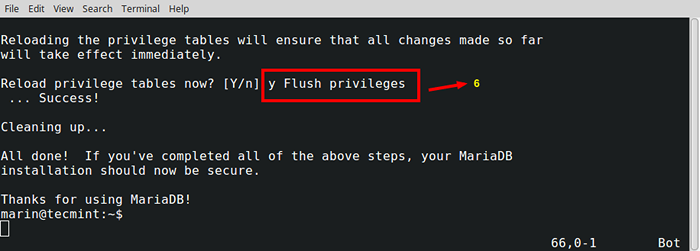
Étape 4: Installation des bibliothèques PHP et PHP
dix. Php est un puissant langage de programmation utilisé pour générer du contenu dynamique sur les sites Web. Il alimente des millions de sites Web et est probablement l'une des langues les plus fréquemment utilisées dans le développement Web.
À installer Php dans Ubuntu 15.04 Exécutez la commande suivante:
$ sudo apt-get install php5 php5-mysql php5-mcrypt php5-gd php5-fpm
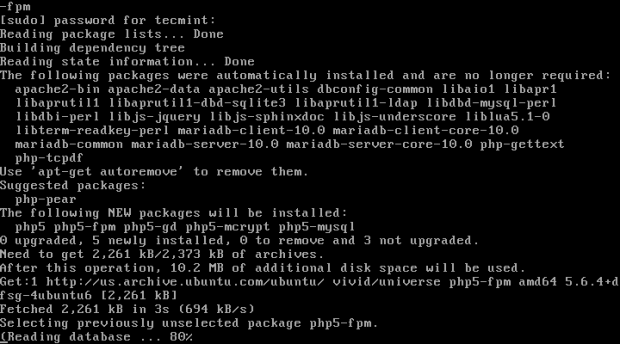 Installez PHP et PHP-FPM
Installez PHP et PHP-FPM 11. Il est maintenant temps de configurer correctement PHP pour servir les sites Web basés sur PHP.
$ sudo vim / etc / php5 / fpm / php.ini
Trouvez la ligne suivante:
; CGI.FIX_PATHINFO = 1
Et changez-le en:
CGI.fix_pathinfo = 0
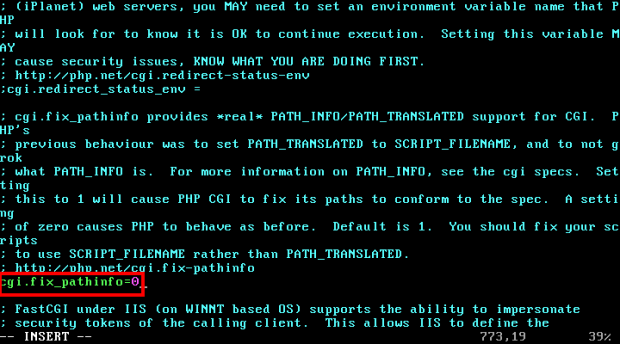 Configurer PHP pour Nginx
Configurer PHP pour Nginx Redémarrez maintenant le service PHP-FPM et vérifiez l'état.
$ sudo service php5-fpm redémarrer $ sudo service php5-fpm statut
 Démarrer le service FPM PHP
Démarrer le service FPM PHP 12. Nous allons maintenant tester notre configuration PHP en créant un simple php_info.php page. Commencez par naviguer vers votre racine Web:
$ cd / var / www / html / $ sudo vim php_info.php
Insérez le code suivant:
13. Accédez maintenant au navigateur Web et tapez http: // your-ip-address / php_info.php, Pour voir les informations PHP:
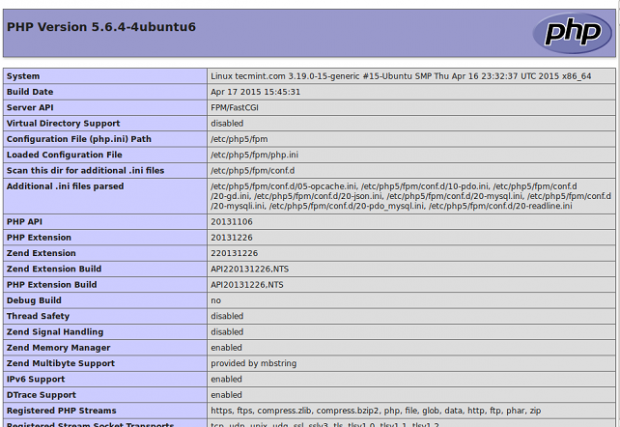 Vérifiez PHP
Vérifiez PHP Étape 5: Installation de phpmyadmin
14. Enfin, nous installerons un frontend de gestion de base de données - PhpMyAdmin Un outil de frontend basé sur le Web pour administrer les bases de données MySQL / MARIADB.
$ sudo apt-get install phpmyadmin
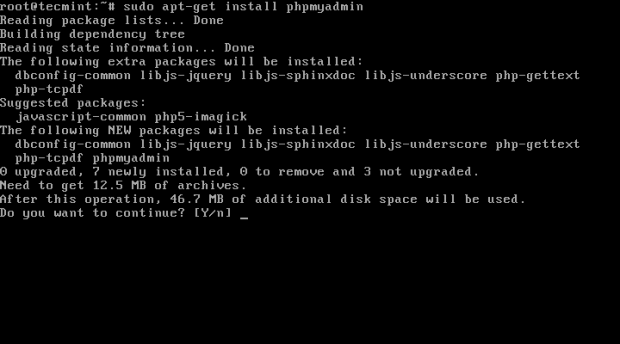 Installer phpmyadmin
Installer phpmyadmin 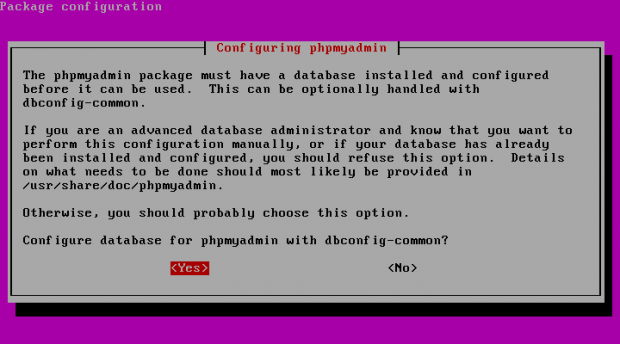 Configurer phpmyadmin
Configurer phpmyadmin 15. Entrez maintenant le mot de passe de l'utilisateur administratif MySQL / MARIADB afin que l'installateur puisse créer une base de données pour PhpMyAdmin.
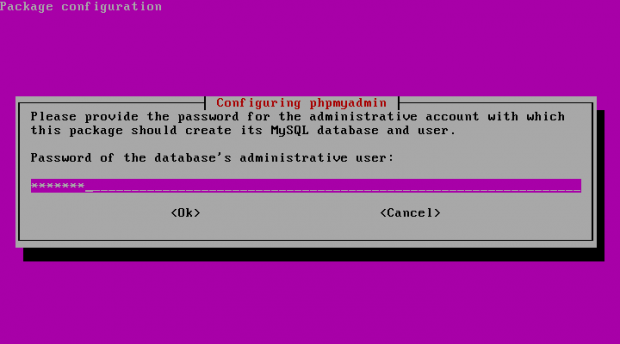 Entrez le mot de passe MySQL
Entrez le mot de passe MySQL 16. À l'étape suivante, il vous sera demandé de choisir un serveur qui devrait être configuré pour exécuter PhpMyAdmin. Nginx ne fait pas partie des serveurs Web répertoriés, alors appuyez simplement sur LANGUETTE et procéder:
 Configurer phpmyadmin pour nginx
Configurer phpmyadmin pour nginx 17. À ce stade, l'installation sera complète. Pour pouvoir accéder à l'interface PHPMYADMIN dans votre navigateur, créez le Symlik suivant:
$ cd / var / www / html $ sudo ln -s / usr / share / phpmyadmin phpmyadmin
18. Maintenant, pointez votre navigateur pour accéder à PhpmyAdmin à http: // your-ip-address / phpmyadmin:
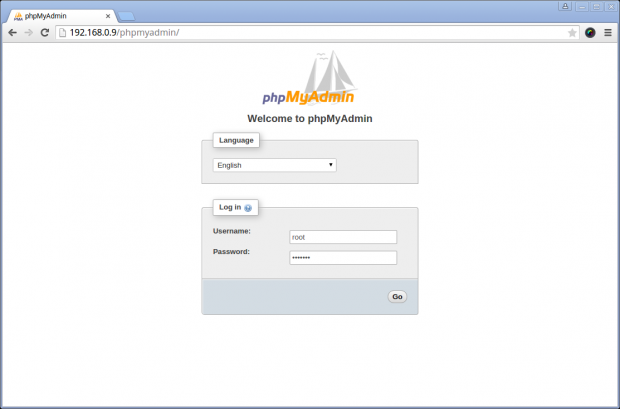 Connexion phpmyadmin
Connexion phpmyadmin Pour authentifier dans le phpmyadmin, vous pouvez utiliser votre utilisateur et mot de passe MySQL / MARIADB.
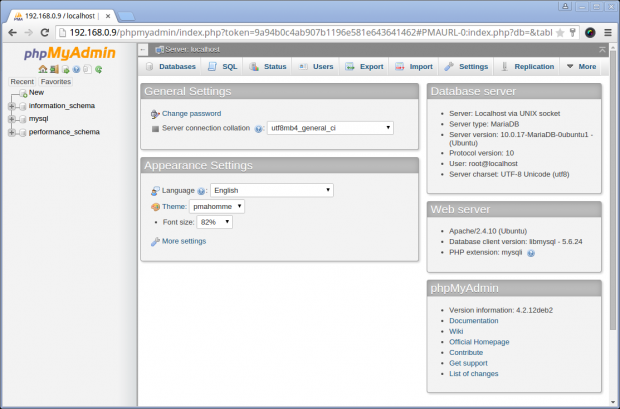 Tableau de bord phpmyadmin
Tableau de bord phpmyadmin Conclusion
Ton Lemp la pile est maintenant configurée et configurée sur votre Ubuntu 15.04 serveur. Vous pouvez maintenant commencer à créer vos projets Web. Si vous avez des questions, des commentaires ou vous souhaitez que je développe le processus d'installation pour vous, veuillez soumettre un commentaire dans la section des commentaires ci-dessous.
- « Comment tuer les processus Linux / applications non réactifs à l'aide de la commande «xkill»
- Installation de Debian 8 (Jessie) avec Luks cryptés / partitions à domicile et / var »

